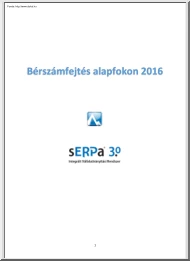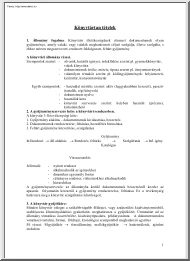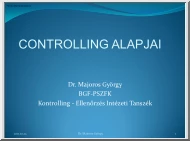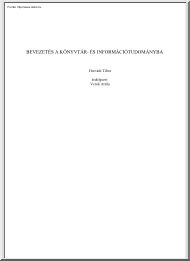Please log in to read this in our online viewer!
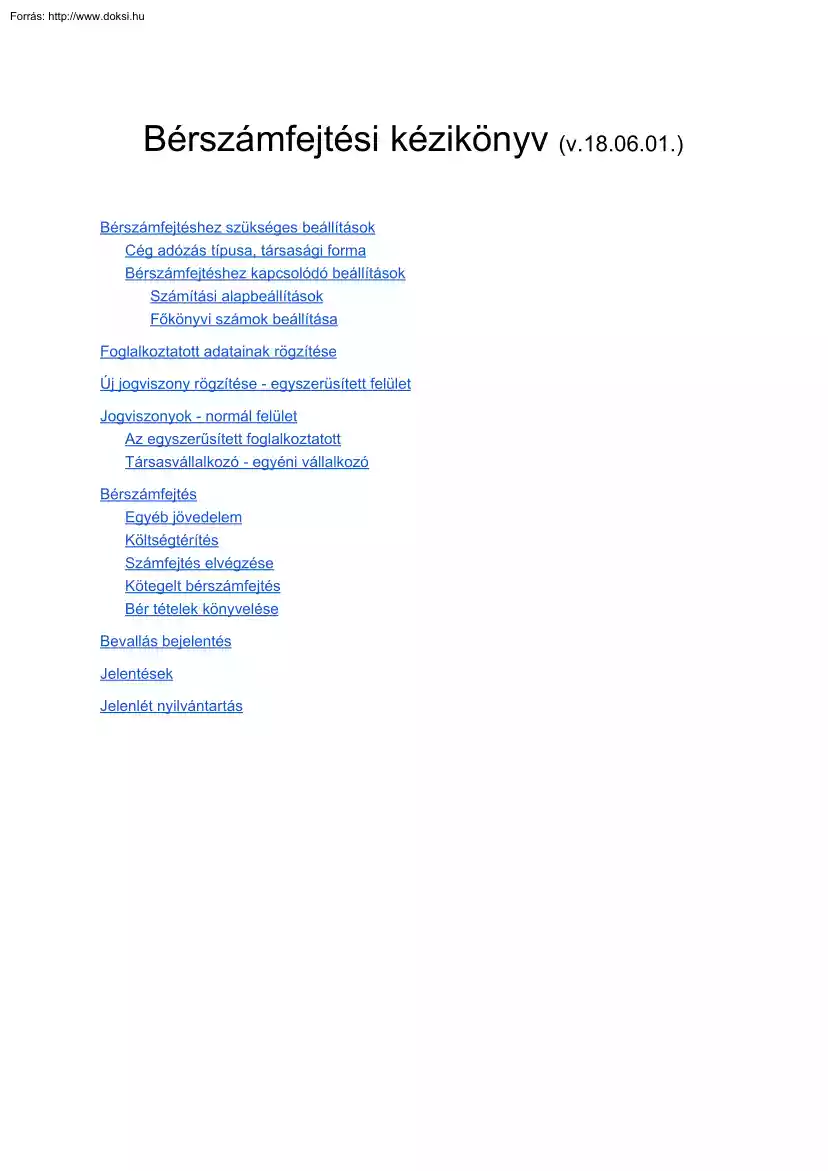
Please log in to read this in our online viewer!
No comments yet. You can be the first!
What did others read after this?
Content extract
Bérszámfejtési kézikönyv (v.180601) Bérszámfejtéshez szükséges beállítások Cég adózás típusa, társasági forma Bérszámfejtéshez kapcsolódó beállítások Számítási alapbeállítások Főkönyvi számok beállítása Foglalkoztatott adatainak rögzítése Új jogviszony rögzítése - egyszerüsített felület Jogviszonyok - normál felület Az egyszerűsített foglalkoztatott Társasvállalkozó - egyéni vállalkozó Bérszámfejtés Egyéb jövedelem Költségtérítés Számfejtés elvégzése Kötegelt bérszámfejtés Bér tételek könyvelése Bevallás bejelentés Jelentések Jelenlét nyilvántartás Bérszámfejtéshez szükséges beállítások Cég adózás típusa, társasági forma Ha a normáltól eltérő adózástípusú a cégünk, akkor a “Beállítások / Főbeállítások / Adózás típus” menüpontban, az “Új” gomb, majd a kezdő időpont megadásával állítsuk be a vonatkozó adózás típusát. Módosuláskor
mindig egy újat kell létrehozni, a változás napjától, a megelőző időszak automatikusan kerül lezárásra. Figyeljünk rá, hogy ne történjen átfedés, ugyanarra az időszakra ne legyen 2 fajta beállítva, ha rontottunk, akkor a következő naptól indítsuk a másik típust. A társasági formát a “Program adminisztráció / Kezdő / Cégadatok módosítása” paneljén a “Vállalkozás típusa” mezőben válasszuk ki, hogy egyéni vállalkozó, vagy társaság. Amennyiben a társaság formája olyan típusú, ami miatt szakképzési hozzájárulást nem kell fizetnünk , itt mindenképp azt a beállítást válasszuk. Bérszámfejtéshez kapcsolódó beállítások Számítási alapbeállítások Az alap beállításokat a “HR / Bérszámfejtés/bérszámfejés - Általános beállítások” menü gomb alatt látjuk a százalékos beállításokat és a bevallás okának beállítását. Főkönyvi számok beállítása A “HR /
Bérszámfejtés/bérszámfejtés - Főkönyvi számok” menü gomb alatt tudjuk megadni a bérszámfejtés könyveléséhez tartozó főkönyvi számokat. Foglalkoztatott adatainak rögzítése „HR” modul / „Foglalkoztatottak”- „Foglalkoztatottak” “Új” menüponton keresztül tudjuk felvinni az adatokat. Az alap adatok értelemszerűen kitöltendők, kötelezően meg kell adni a nevet, anyja nevét, születési adatokat, adóazonosító és TAJ számot. Kapcsolt felhasználó mező - Ha a foglalkoztatott felhasználóként létezik imában, akkor itt hozzá lehet rendelni. Az egyéb személyes adatokat, a foglalkoztatott karton baloldali menüjében tovább haladva tudjuk feltölteni, mint hozzátartozók, házastárs, nyugdíj stb. Családi kedvezmény igénybevétele esetén a Hozzátartozók adatainak megadása kötelező. Gyermek adatainak kitöltése mellett az Eltartotti minőség és Jogosulság jogcím megadása is szükséges.
Amennyiben az eltartott még még nem rendelkezik adóazonosítóval, a jogosultsági jogcím 7-es kódja váltja ki azt. Szintén kötelezően meg kell adni a Házastárs/Élettárs adatait, amennyiben közösen vesznek igénybe családi kedvezményt, illetve első házasok kedvezménye esetén. Értelemszerűen töltendő Új jogviszony rögzítése - egyszerüsített felület Első alkalommal, amikor egy foglalkoztatottnak megadjuk a jogviszony adatait, lehetőség van egy egyszerüsített felületen való felvitelre, a “HR / Foglalkoztatott / Foglalkoztatott - foglalkoztatott karton - Alapadatok” rögzítési felületen, az “Új jogviszony”gombra kattintva. Itt is vannak kötelezően kitöltendő mezők, úgymint a jogviszony kezdete, a foglalkoztatott státusza, az ahhoz tartozó minősége, az alapbér és a munkaórák száma. Meg tudjuk még adni a FEOR adatokat, Családi kedvezményt A béren kívüli juttatásokból és letiltásokból ezen a
felületen csak egy-egy tételt tudunk rögzíteni. Az egyszerűsített foglalkoztatott esetén, nem ezeket, hanem a jobbra mellette lévő napi bér adatokat kell megadni. AFoglalkoztatott státusza 4 féle lehet a normál alkalmazott a társasvállalkozás tagja, egyéni vállalkozó és egyszerüsített foglalkoztatott. Amenyiben sima megbízási jogviszonyt szeretnénk rögzíteni, amit ezek közé nem tudunk besorolni, akkor nem adunk meg jogviszonyt, csak a foglalkoztatás minőségének kódját. A kiválasztott státusznak megfelelően választjuk a Minőségi kódot, ügyeljünk a megfelelő kiválasztására, és a megfelelő esetekben, a minimálbér/garantált bérminimum és a csak járulékszámítási pipa használatára. A státusz mellett jelöljük, hogy nyugdíjasról v an-e szó. A normál alkalmazott jogviszonyánál, adjuk meg az alapbért, és a munkaidőt , célszerű, az ÁNYK-ban használt heti óraszámban
megadni. A további jogviszonyok esetében egyéb jövedelmet fogunk használni, azt majd a bérszámfejtés kartonján, a bérszámfejtés aktuális időszakára vonatkozóan kell megadni. Amennyiben egyszerűsített foglalkoztatásról van szó, akkor a foglalkoztatott státusza megadása után az attól jobbra eső egyszerűsített foglalkoztatásra vonatkozó béradatokat kell kitölteni, a napi bér és munkaórák számát. Ahogy “OK” -val tovább lépünk, ott tudjuk még megadni az alapszabadságra vonatkozó adatokat, az életkor szerinti napok számán felül a különböző jogcímeken járó pótszabadság n apokat a listából kiválasztva adjuk hozzá. Ez az egyszerűsített felület csak első felvitelkor érhető el, a későbbi módosításokat/bővítéseket, már a megfelelő menüben tudjuk megtenni a “HR / Foglalkoztatottak / Foglalkoztatottak”, a foglalkoztatott karton baloldalán lévő
“Jogviszonyok”feliratnál. Jogviszonyok - normál felület “HR / Foglalkoztatottak / Foglalkoztatottak - Foglalkoztatott karton baloldalán lévő Jogviszonyok” feliratnál. Itt látjuk egyben az összes, a foglalkoztatáshoz kapcslolódóan megadott jogviszonyt, illetve itt tudjuk tételesen elérni módosítani, bővíteni azokat. Az alapbért, bérenkívüli juttatásokat, levonásokat, kedvezményeket. Az Egyéb jövedelem és Költségtérítés tételeit nem itt, hanem a bérszámfejtéskor tudjuk megadni. “Jogviszonyok” - “Új” adjuk meg a jogviszony kezdetét, majd “Új” kiválasztjuk a jogviszony státusza rádiógombot (amennyiben már van meglévő jogviszonyunk, akkor a jogviszony kartonjára kattintunk) Itt az egyszerűsített felületnél leírtakkal egyezően kiválasztjuk a Foglalkoztatás státuszát A jogviszony adatok, bérszámfejtést követően utólag már nem módosíthatóak, csak ha visszatöröljük róla a számfejtést.
Figyeljünk arra, ha pl egy időszakos kedvezményt adunk meg, akkor a befejező dátumot is be kell írni. Az egyszerűsített foglalkoztatott Az egyszerűsített foglalkoztatott számfejtéséhez szükség van a befejező dátum megadására. A jogviszony kartonon belül a felvitt napibérnél be kell állítani egy záró dátumot is, ezt megadhatjuk pl. év végére vonatkozóan, így nem kell külön havi időszakokra felrögzíteni amennyiben valakit több ideig is alkalmazunk az egyszerűsített foglalkozatás keretein belül. Egy hónapra csak egy számfejtést tudunk végezni. Így nem külön jogviszonyokat viszünk fel, megnyitjuk a jogviszonyt (vagy hóvégi, vagy éves lezárással) és aztán a ledolgozott napokat kell az adott hónapra megadni a jelenlét adatok között és egyben egy hónapra számfejtjük neki a ledolgozott napokat. Társasvállalkozó - egyéni vállalkozó Társasvállalkozó esetén fontos, hogy megfelelően állítsuk be a foglalkoztatás
minőségét. Jövedelmet a bérszámfejtésnél Egyéb jövedelmként tudunk adni neki, a megfelelő beállításokkal hozzunk létre saját egyéb jövedelem típust. Ügyvezető esetén, a Jogviszony karton / Alapadatok lapján jelöljük jogviszony adatait pipával, és adjuk meg azokat. az Ügyvezető Itt tudjuk továbbá megadni “Joviszonyok karton - Szabadság” menüjében az éves szabadság időarányosan járó részét (amennyiben volt már előzőleg igénybe vett szabadság azt levonja az évesen járóból), ill. az alapszabadságra, pótszabadságra vonatkozó adatokat a “Szabadság kiszámítása” gombra kattintva. Bérszámfejtés A bérszámfejtést a “HR / Bérszámfejtés / Bérszámfejtés” menü alatt, a kijelölt foglalkoztatottra vonatkozóan, a jobboldali ablak tetején lévő “Bérszámfejtés” gombra kattintva tudjuk elvégezni, a számfejteni kívánt időszak megadásával . Itt fölül látjuk az alapbért,
amit a jogviszonyoknál rögzítettünk. Ezen a panelen először a jelenlét adatokat látjuk, melyet a megfelelő adatok alapján kitöltünk, a panel jobb oldalán látható jelenlét típusok kódja (első betű) megadásával. Ezek az adatok automatikusan átkerülnek a “HR / Jelenlét/ jelenlét nyilvántartás” menü alatt található adatbázisba, illetve onnan olvasódnak ki, ha ott előre rögzítettük, továbbá on-line felületről is feltölthetőek. Az alap naptári beállítástól eltérően, ha hétvégére, vagy fizetett ünnepre szeretnénk adatokat rögzíteni, akkor azt a “Hétvége és ünnepnap módosítható”pipa megadásával tudjuk megtenni. Saját felrögzített jelenlét típusok megjelenítéséhez, az “összes jelenlét típus kimutatása” pipát tegyük be. Saját jelenlét típust a “HR/Bérszámfejtés / Törzsadatok / Jelenlét típusok”menüben tudunk felvinni. Egyéb jövedelem Itt tudunk a
baloldali menüben megadni egyéb jövedelem jogcímén történő kifizetésre vonatkozó adatokat. Az egyéb jövedelmeket , az új gomb használatával a legördülő menüből lehet kiválasztani, a legördülő menü mellett található kis ikonnal tudunk újat létrehozni. A létrehozott, beállított jövedelem típust utána már bármikor ki tudjuk választani. A beállításnál figyeljünk oda, hogy kinek milyen járulékot akarunk számfejteni, mert ez alapján fogja vonni. A jövedelem típusát is meg kell adni, hogy melyik kategóriába, melyik bevallási sorba tartozik. Az ingatlanbérbeadásból származó jövedelmet és a tagi kivétet külön meg kell jelölni a jelölő négyzetek bepipálásával. A költségarányos elszámolásokról a nyilatkozat típusát ki kell választani, és a hozzá tartozó számításhoz a %-ot/ értéket meg kell adni. Osztalék kifizetés Itt tudjuk például az osztalékot is kifizetni. Kiválasztva az osztalék
előleg, vagy az osztalék típusokat. Osztalék előleg esetén csak az SZJA kerül levonásra, amikor osztalékként elszámoljuk, akkor jobb oldalon alul meg adni, hogy mennyi osztalékká vált előleget veszünk figyelembe, azaz, mekkora összeg után ne kerüljön felszámításra az SZJA. A 450000-es értékhatár figyelembe vétele szempontjából, az alatt a lévő mezőbe azt az összeget tudjuk beírni, amit a 14%-os EHO alapjának figyelmbe kell venni. Költségtérítés A költségtérítést az egyéb jövedelemhez hasonlóan rögzítjük, a jobb oldali menüben kiválasztva a költségtérítés menüpontját. Számfejtés elvégzése Amennyi rendeztük a jelenlét adatokat, egyéb jövedelmeket, költségtériítési tételekt, a “Bérszámfejtés - Előnézet” gombbal elvégeztetjük a számítást. Az “OK” gombbal kilépünk az elkészített számfejtésből, ez esetben ahányszor rálépünk a kartonjára, újra tudjuk számoltatni,
módosíthatunk rajta. A “Véglegesítés” gomb használatával az elkészített számfejtés mentésre kerül, ez esetben a visszanyitást kell használni, ha változtatni szeretnénk rajta, de az előző állapot mentett verziója is megmarad, dokumentálva van. Kötegelt bérszámfejtés Lehetőség van az összes számfejtés együttes elvégzésére, a Bérszámfejtés menü felső sorában lévő kötegelt bészámfejtés gombbal. Ez esetben, az összes előzőleg kijelölt alkalmazott részére készül el a számfejtés a kiválasztott hónapra. Az alapbérszámfejtést az aktuális jogviszony adatokból veszi, az egyéb jövedelem és költségtérítés tételeit pedig az előző hónap alapján. Bér tételek könyvelése A középső panelen, a foglalkoztatottak megnyomásával tudjuk elvégeztetni fölött lévő “Bérfeladás” gomb a könyvelési tételek létrehozását a vegyesnaplóba, ezeket a tételeket a vegyesnaplóban még le kell
könyvelni, hogy a főkönyvben is megjelenjenek. Bevallás bejelentés A foglalkoztatottra vonatkozó bejelentési, kijelentési, és bevallási kötelezettségeknek a “HR / Bérszámfejtés / Bevallás/Bejelentés” menü alatt tehetünk eleget. Kiválasztjuk az adatszolgáltatás időszakát, megjelöljük a beadni kívánt foglalkoztatottakat. Az “Ügyintéző adatok” menü gombnál tudjuk az adatszolgáltatást nyújtó személy adatait megadni a nyomtatványon. A számítógépre telepített ÁNYK program használatához a keresés “nagyító ikonjára” kattintva az ima megkeresi a szükséges ÁNYK fájlt amennyiben ne ma c-re telepítettük, vagy valamiért nem találná meg automatikusan, a mellette lévő kis sárga mappa ikonnal tujuk kitallózni a szükséges abevjava start.bat fájlt, szokásos elérése C:Users(felhasználó)Public(nyilvános)abavjavaabevjava start.bat Az adatokat az “Export ABEV-be” gomb segítségével tudjuk a
nyomtatványokba átemelni. Jelentések A különböző lekérdezéseket, adatokat a “HR / Bérszámfejtés / Jelentések” menü alatt érjük el. Pl: az adó és járulákbefizetésekre vonatkozó jelentést Jelenlét nyilvántartás A jelenlét adatok ezen menüpont alatt, a bérszámfejtésen belül, illetve on-line felületen egyaránt feltölthetőek, a három felület átjárható. A jelenlét, szabadság nyilvántartásra vonatkozó adatokat a “HR / Jelenlét / Jelenlét nyilvántartás” menü alatt láthatjuk, időszakra, illetve foglalkoztatottra szürhető megjelenítéssel. A szabadságra vonatkozó összevont adatokat ugyanitt, a “Szabadság összesítő”menüben láthatjuk. Jelenlét adatot a kiválasztott sorra duplán kattintva, a bérszámfejtési felülethez hasonló naptár menüsorban módú található megjelenítéssel “Intervallum tudjuk rögzíteni. hozzáadása az A szűrő feletti alkalmazotthoz”
gombbal tudunk egy tól - ig időpontra felvinni egyazon jelenlét típust
mindig egy újat kell létrehozni, a változás napjától, a megelőző időszak automatikusan kerül lezárásra. Figyeljünk rá, hogy ne történjen átfedés, ugyanarra az időszakra ne legyen 2 fajta beállítva, ha rontottunk, akkor a következő naptól indítsuk a másik típust. A társasági formát a “Program adminisztráció / Kezdő / Cégadatok módosítása” paneljén a “Vállalkozás típusa” mezőben válasszuk ki, hogy egyéni vállalkozó, vagy társaság. Amennyiben a társaság formája olyan típusú, ami miatt szakképzési hozzájárulást nem kell fizetnünk , itt mindenképp azt a beállítást válasszuk. Bérszámfejtéshez kapcsolódó beállítások Számítási alapbeállítások Az alap beállításokat a “HR / Bérszámfejtés/bérszámfejés - Általános beállítások” menü gomb alatt látjuk a százalékos beállításokat és a bevallás okának beállítását. Főkönyvi számok beállítása A “HR /
Bérszámfejtés/bérszámfejtés - Főkönyvi számok” menü gomb alatt tudjuk megadni a bérszámfejtés könyveléséhez tartozó főkönyvi számokat. Foglalkoztatott adatainak rögzítése „HR” modul / „Foglalkoztatottak”- „Foglalkoztatottak” “Új” menüponton keresztül tudjuk felvinni az adatokat. Az alap adatok értelemszerűen kitöltendők, kötelezően meg kell adni a nevet, anyja nevét, születési adatokat, adóazonosító és TAJ számot. Kapcsolt felhasználó mező - Ha a foglalkoztatott felhasználóként létezik imában, akkor itt hozzá lehet rendelni. Az egyéb személyes adatokat, a foglalkoztatott karton baloldali menüjében tovább haladva tudjuk feltölteni, mint hozzátartozók, házastárs, nyugdíj stb. Családi kedvezmény igénybevétele esetén a Hozzátartozók adatainak megadása kötelező. Gyermek adatainak kitöltése mellett az Eltartotti minőség és Jogosulság jogcím megadása is szükséges.
Amennyiben az eltartott még még nem rendelkezik adóazonosítóval, a jogosultsági jogcím 7-es kódja váltja ki azt. Szintén kötelezően meg kell adni a Házastárs/Élettárs adatait, amennyiben közösen vesznek igénybe családi kedvezményt, illetve első házasok kedvezménye esetén. Értelemszerűen töltendő Új jogviszony rögzítése - egyszerüsített felület Első alkalommal, amikor egy foglalkoztatottnak megadjuk a jogviszony adatait, lehetőség van egy egyszerüsített felületen való felvitelre, a “HR / Foglalkoztatott / Foglalkoztatott - foglalkoztatott karton - Alapadatok” rögzítési felületen, az “Új jogviszony”gombra kattintva. Itt is vannak kötelezően kitöltendő mezők, úgymint a jogviszony kezdete, a foglalkoztatott státusza, az ahhoz tartozó minősége, az alapbér és a munkaórák száma. Meg tudjuk még adni a FEOR adatokat, Családi kedvezményt A béren kívüli juttatásokból és letiltásokból ezen a
felületen csak egy-egy tételt tudunk rögzíteni. Az egyszerűsített foglalkoztatott esetén, nem ezeket, hanem a jobbra mellette lévő napi bér adatokat kell megadni. AFoglalkoztatott státusza 4 féle lehet a normál alkalmazott a társasvállalkozás tagja, egyéni vállalkozó és egyszerüsített foglalkoztatott. Amenyiben sima megbízási jogviszonyt szeretnénk rögzíteni, amit ezek közé nem tudunk besorolni, akkor nem adunk meg jogviszonyt, csak a foglalkoztatás minőségének kódját. A kiválasztott státusznak megfelelően választjuk a Minőségi kódot, ügyeljünk a megfelelő kiválasztására, és a megfelelő esetekben, a minimálbér/garantált bérminimum és a csak járulékszámítási pipa használatára. A státusz mellett jelöljük, hogy nyugdíjasról v an-e szó. A normál alkalmazott jogviszonyánál, adjuk meg az alapbért, és a munkaidőt , célszerű, az ÁNYK-ban használt heti óraszámban
megadni. A további jogviszonyok esetében egyéb jövedelmet fogunk használni, azt majd a bérszámfejtés kartonján, a bérszámfejtés aktuális időszakára vonatkozóan kell megadni. Amennyiben egyszerűsített foglalkoztatásról van szó, akkor a foglalkoztatott státusza megadása után az attól jobbra eső egyszerűsített foglalkoztatásra vonatkozó béradatokat kell kitölteni, a napi bér és munkaórák számát. Ahogy “OK” -val tovább lépünk, ott tudjuk még megadni az alapszabadságra vonatkozó adatokat, az életkor szerinti napok számán felül a különböző jogcímeken járó pótszabadság n apokat a listából kiválasztva adjuk hozzá. Ez az egyszerűsített felület csak első felvitelkor érhető el, a későbbi módosításokat/bővítéseket, már a megfelelő menüben tudjuk megtenni a “HR / Foglalkoztatottak / Foglalkoztatottak”, a foglalkoztatott karton baloldalán lévő
“Jogviszonyok”feliratnál. Jogviszonyok - normál felület “HR / Foglalkoztatottak / Foglalkoztatottak - Foglalkoztatott karton baloldalán lévő Jogviszonyok” feliratnál. Itt látjuk egyben az összes, a foglalkoztatáshoz kapcslolódóan megadott jogviszonyt, illetve itt tudjuk tételesen elérni módosítani, bővíteni azokat. Az alapbért, bérenkívüli juttatásokat, levonásokat, kedvezményeket. Az Egyéb jövedelem és Költségtérítés tételeit nem itt, hanem a bérszámfejtéskor tudjuk megadni. “Jogviszonyok” - “Új” adjuk meg a jogviszony kezdetét, majd “Új” kiválasztjuk a jogviszony státusza rádiógombot (amennyiben már van meglévő jogviszonyunk, akkor a jogviszony kartonjára kattintunk) Itt az egyszerűsített felületnél leírtakkal egyezően kiválasztjuk a Foglalkoztatás státuszát A jogviszony adatok, bérszámfejtést követően utólag már nem módosíthatóak, csak ha visszatöröljük róla a számfejtést.
Figyeljünk arra, ha pl egy időszakos kedvezményt adunk meg, akkor a befejező dátumot is be kell írni. Az egyszerűsített foglalkoztatott Az egyszerűsített foglalkoztatott számfejtéséhez szükség van a befejező dátum megadására. A jogviszony kartonon belül a felvitt napibérnél be kell állítani egy záró dátumot is, ezt megadhatjuk pl. év végére vonatkozóan, így nem kell külön havi időszakokra felrögzíteni amennyiben valakit több ideig is alkalmazunk az egyszerűsített foglalkozatás keretein belül. Egy hónapra csak egy számfejtést tudunk végezni. Így nem külön jogviszonyokat viszünk fel, megnyitjuk a jogviszonyt (vagy hóvégi, vagy éves lezárással) és aztán a ledolgozott napokat kell az adott hónapra megadni a jelenlét adatok között és egyben egy hónapra számfejtjük neki a ledolgozott napokat. Társasvállalkozó - egyéni vállalkozó Társasvállalkozó esetén fontos, hogy megfelelően állítsuk be a foglalkoztatás
minőségét. Jövedelmet a bérszámfejtésnél Egyéb jövedelmként tudunk adni neki, a megfelelő beállításokkal hozzunk létre saját egyéb jövedelem típust. Ügyvezető esetén, a Jogviszony karton / Alapadatok lapján jelöljük jogviszony adatait pipával, és adjuk meg azokat. az Ügyvezető Itt tudjuk továbbá megadni “Joviszonyok karton - Szabadság” menüjében az éves szabadság időarányosan járó részét (amennyiben volt már előzőleg igénybe vett szabadság azt levonja az évesen járóból), ill. az alapszabadságra, pótszabadságra vonatkozó adatokat a “Szabadság kiszámítása” gombra kattintva. Bérszámfejtés A bérszámfejtést a “HR / Bérszámfejtés / Bérszámfejtés” menü alatt, a kijelölt foglalkoztatottra vonatkozóan, a jobboldali ablak tetején lévő “Bérszámfejtés” gombra kattintva tudjuk elvégezni, a számfejteni kívánt időszak megadásával . Itt fölül látjuk az alapbért,
amit a jogviszonyoknál rögzítettünk. Ezen a panelen először a jelenlét adatokat látjuk, melyet a megfelelő adatok alapján kitöltünk, a panel jobb oldalán látható jelenlét típusok kódja (első betű) megadásával. Ezek az adatok automatikusan átkerülnek a “HR / Jelenlét/ jelenlét nyilvántartás” menü alatt található adatbázisba, illetve onnan olvasódnak ki, ha ott előre rögzítettük, továbbá on-line felületről is feltölthetőek. Az alap naptári beállítástól eltérően, ha hétvégére, vagy fizetett ünnepre szeretnénk adatokat rögzíteni, akkor azt a “Hétvége és ünnepnap módosítható”pipa megadásával tudjuk megtenni. Saját felrögzített jelenlét típusok megjelenítéséhez, az “összes jelenlét típus kimutatása” pipát tegyük be. Saját jelenlét típust a “HR/Bérszámfejtés / Törzsadatok / Jelenlét típusok”menüben tudunk felvinni. Egyéb jövedelem Itt tudunk a
baloldali menüben megadni egyéb jövedelem jogcímén történő kifizetésre vonatkozó adatokat. Az egyéb jövedelmeket , az új gomb használatával a legördülő menüből lehet kiválasztani, a legördülő menü mellett található kis ikonnal tudunk újat létrehozni. A létrehozott, beállított jövedelem típust utána már bármikor ki tudjuk választani. A beállításnál figyeljünk oda, hogy kinek milyen járulékot akarunk számfejteni, mert ez alapján fogja vonni. A jövedelem típusát is meg kell adni, hogy melyik kategóriába, melyik bevallási sorba tartozik. Az ingatlanbérbeadásból származó jövedelmet és a tagi kivétet külön meg kell jelölni a jelölő négyzetek bepipálásával. A költségarányos elszámolásokról a nyilatkozat típusát ki kell választani, és a hozzá tartozó számításhoz a %-ot/ értéket meg kell adni. Osztalék kifizetés Itt tudjuk például az osztalékot is kifizetni. Kiválasztva az osztalék
előleg, vagy az osztalék típusokat. Osztalék előleg esetén csak az SZJA kerül levonásra, amikor osztalékként elszámoljuk, akkor jobb oldalon alul meg adni, hogy mennyi osztalékká vált előleget veszünk figyelembe, azaz, mekkora összeg után ne kerüljön felszámításra az SZJA. A 450000-es értékhatár figyelembe vétele szempontjából, az alatt a lévő mezőbe azt az összeget tudjuk beírni, amit a 14%-os EHO alapjának figyelmbe kell venni. Költségtérítés A költségtérítést az egyéb jövedelemhez hasonlóan rögzítjük, a jobb oldali menüben kiválasztva a költségtérítés menüpontját. Számfejtés elvégzése Amennyi rendeztük a jelenlét adatokat, egyéb jövedelmeket, költségtériítési tételekt, a “Bérszámfejtés - Előnézet” gombbal elvégeztetjük a számítást. Az “OK” gombbal kilépünk az elkészített számfejtésből, ez esetben ahányszor rálépünk a kartonjára, újra tudjuk számoltatni,
módosíthatunk rajta. A “Véglegesítés” gomb használatával az elkészített számfejtés mentésre kerül, ez esetben a visszanyitást kell használni, ha változtatni szeretnénk rajta, de az előző állapot mentett verziója is megmarad, dokumentálva van. Kötegelt bérszámfejtés Lehetőség van az összes számfejtés együttes elvégzésére, a Bérszámfejtés menü felső sorában lévő kötegelt bészámfejtés gombbal. Ez esetben, az összes előzőleg kijelölt alkalmazott részére készül el a számfejtés a kiválasztott hónapra. Az alapbérszámfejtést az aktuális jogviszony adatokból veszi, az egyéb jövedelem és költségtérítés tételeit pedig az előző hónap alapján. Bér tételek könyvelése A középső panelen, a foglalkoztatottak megnyomásával tudjuk elvégeztetni fölött lévő “Bérfeladás” gomb a könyvelési tételek létrehozását a vegyesnaplóba, ezeket a tételeket a vegyesnaplóban még le kell
könyvelni, hogy a főkönyvben is megjelenjenek. Bevallás bejelentés A foglalkoztatottra vonatkozó bejelentési, kijelentési, és bevallási kötelezettségeknek a “HR / Bérszámfejtés / Bevallás/Bejelentés” menü alatt tehetünk eleget. Kiválasztjuk az adatszolgáltatás időszakát, megjelöljük a beadni kívánt foglalkoztatottakat. Az “Ügyintéző adatok” menü gombnál tudjuk az adatszolgáltatást nyújtó személy adatait megadni a nyomtatványon. A számítógépre telepített ÁNYK program használatához a keresés “nagyító ikonjára” kattintva az ima megkeresi a szükséges ÁNYK fájlt amennyiben ne ma c-re telepítettük, vagy valamiért nem találná meg automatikusan, a mellette lévő kis sárga mappa ikonnal tujuk kitallózni a szükséges abevjava start.bat fájlt, szokásos elérése C:Users(felhasználó)Public(nyilvános)abavjavaabevjava start.bat Az adatokat az “Export ABEV-be” gomb segítségével tudjuk a
nyomtatványokba átemelni. Jelentések A különböző lekérdezéseket, adatokat a “HR / Bérszámfejtés / Jelentések” menü alatt érjük el. Pl: az adó és járulákbefizetésekre vonatkozó jelentést Jelenlét nyilvántartás A jelenlét adatok ezen menüpont alatt, a bérszámfejtésen belül, illetve on-line felületen egyaránt feltölthetőek, a három felület átjárható. A jelenlét, szabadság nyilvántartásra vonatkozó adatokat a “HR / Jelenlét / Jelenlét nyilvántartás” menü alatt láthatjuk, időszakra, illetve foglalkoztatottra szürhető megjelenítéssel. A szabadságra vonatkozó összevont adatokat ugyanitt, a “Szabadság összesítő”menüben láthatjuk. Jelenlét adatot a kiválasztott sorra duplán kattintva, a bérszámfejtési felülethez hasonló naptár menüsorban módú található megjelenítéssel “Intervallum tudjuk rögzíteni. hozzáadása az A szűrő feletti alkalmazotthoz”
gombbal tudunk egy tól - ig időpontra felvinni egyazon jelenlét típust